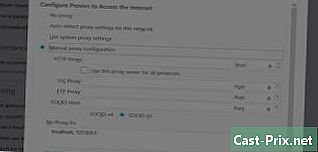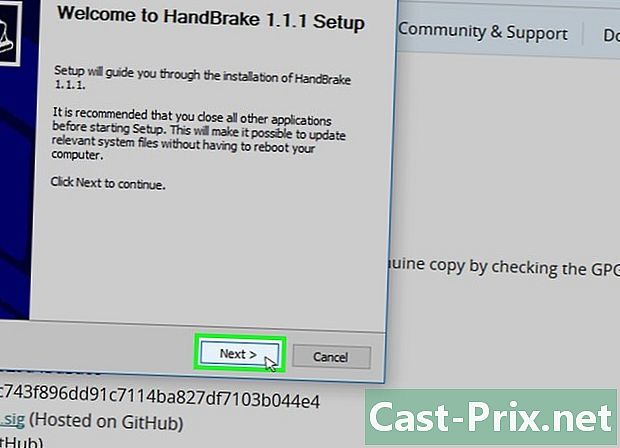Välilehden avaaminen uudelleen
Kirjoittaja:
Peter Berry
Luomispäivä:
14 Elokuu 2021
Päivityspäivä:
20 Kesäkuu 2024
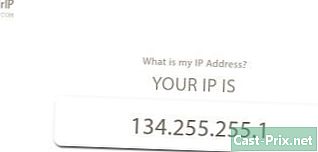
Sisältö
- vaiheet
- Tapa 1 Avaa Chrome-välilehti uudelleen
- Tapa 2 Avaa Firefox-välilehti uudelleen
- Tapa 3 Avaa välilehti uudelleen Internet Explorerissa
- Tapa 4 Avaa välilehti uudelleen Safarissa
- Tapa 5 Avaa Chrome-välilehti uudelleen Androidilla
- Tapa 6 Avaa Safari-välilehti iPadilla
Selainvälilehden avaaminen on tarpeen, jos olet sulkenut vahingossa välilehden, jonka olisit halunnut pitää avoinna, tai jos olet hiljattain sulkenut välilehden et muista URL-osoitetta. Välilehti voidaan avata uudelleen missä tahansa selaimessa kaikilla tietokoneilla, sekä Android-laitteiden Chromessa että Apple iPadin Safarissa.
vaiheet
Tapa 1 Avaa Chrome-välilehti uudelleen
- Vie hiiri minkä tahansa Chrome-istunnon välilehden päälle.
- Napsauta hiiren kakkospainikkeella ja valitse Avaa suljettu kansi uudelleen. Viimeksi sulkemasi välilehti avataan uudelleen.
- Tai paina Ctrl + Vaihto + T jos käytät Windowsia tai Komento + Vaihto + T jos käytät Mac OS X.
Tapa 2 Avaa Firefox-välilehti uudelleen
- Osoita mihin tahansa välilehdelle Firefox-istunnossa.
- Napsauta hiiren kakkospainikkeella ja valitse Peruuta välilehden sulkeminen. Viimeksi sulkemasi välilehti avataan uudelleen.
- Tai paina Ctrl + Vaihto + T Windows-tietokoneessa tai Komento + Vaihto + T Mac OS X.
Tapa 3 Avaa välilehti uudelleen Internet Explorerissa
- Avaa uusi välilehti Internet Explorer -istunnossasi.
- Paina tai napsauta Avaa viimeinen istunto uudelleen. Äskettäin sulkemasi Longlet avataan uudelleen ja näkyy näytöllä.
- Tai voit painaa Alt + X avataksesi suljetun välilehden näppäimistöllä.
Tapa 4 Avaa välilehti uudelleen Safarissa
- Napsauta muokata Safari-istunnosi yläosassa.
- Napsauta Peruuta välilehden sulkeminen. Viimeisin sulkemasi välilehti avataan uudelleen ja näkyy näytöllä.
Tapa 5 Avaa Chrome-välilehti uudelleen Androidilla
- lehdistö peruuttaa näytön alareunassa heti välilehden sulkemisen jälkeen. mahdollisuus peruuttaa katoaa muutamassa sekunnissa.
- Jos et voinut napsauttaa peruuttaa ennen kuin vaihtoehto häviää, paina valikko ja valitse välilehti, jonka haluat avata uudelleen.
Tapa 6 Avaa Safari-välilehti iPadilla
- Paina ja pidä sormea kuvakkeessa Uusi välilehti nykyisessä Safari-istunnossasi iPadillasi. Luettelo kaikista äskettäin sulkeneista välilehdistä tulee näyttöön.
- Napauta sivustoa tai URL-osoitetta, jonka haluat avata uudelleen. LURL avautuu uudessa välilehdessä iPadissasi.